Prochaine visioconférence :
Pas de visioconférence programmée en ce moment.
Vous trouverez ci-dessous toutes les informations techniques pour vous permettre de participer à cette réunion.
Notez déjà qu’il vous faudra, si vous souhaitez intervenir lors de la réunion, au minimum un micro connecté à votre PC, et une caméra pour être en bonne interaction avec le groupe.
Vous pourrez vous connecter à partir de 18h25.
Vous y serez placés en salle d’attente jusqu’à l’ouverture de la réunion.
Attendez que le bouton ci-contre soit vert pour vous connecter.
Un mot de passe peut éventuellement vous être demandé pour vous connecter.
Il sera indiqué sous le bouton vert.
Aucune visioconférence programmée
Quelques conseils
N’oubliez pas que vous êtes virtuellement tous présents dans une même salle. Comme dans une permanence habituelle, évitez donc les conversations en aparté (pensez à couper votre micro), et les sièges vides …
Veillez aussi à ne pas être à contre-jour si vous utilisez la video. Placez vous face à une fenêtre, avec un fond neutre, et sombre de préférence.
Comment procéder
Nous utilisons l’application Zoom pour gérer notre réunion par visio-conférence.
En fonction du navigateur que vous utilisez (Edge, Firefox ou Chrome), le résultat peut être différent.
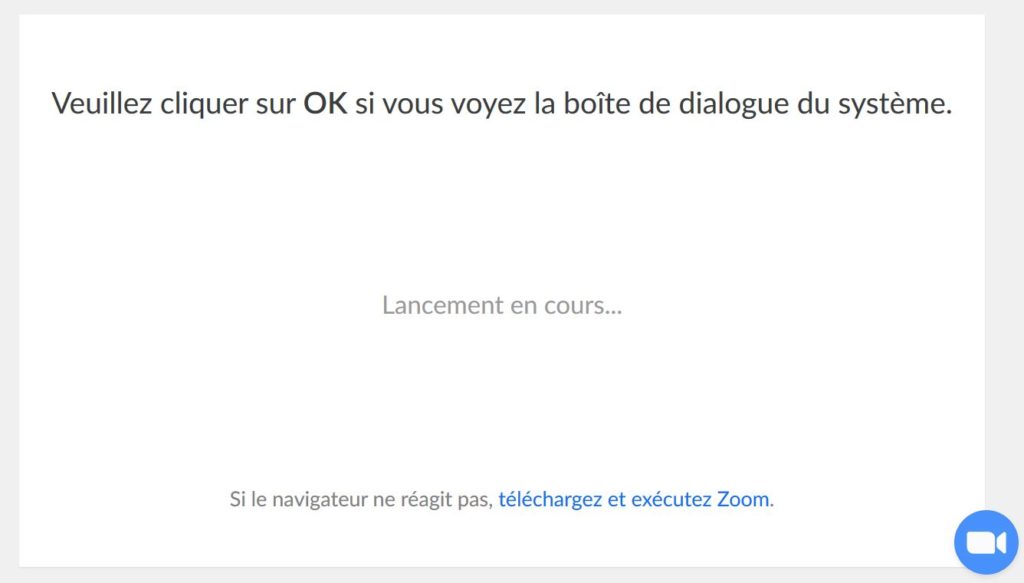
Le mode de connexion sur téléphone ou tablette sera sensiblement différent, mais reste similaire dans ses fonctionnalités.
Vous pouvez être amené à télécharger un module complémentaire. Dans ce cas, n’oubliez pas de l’exécuter.
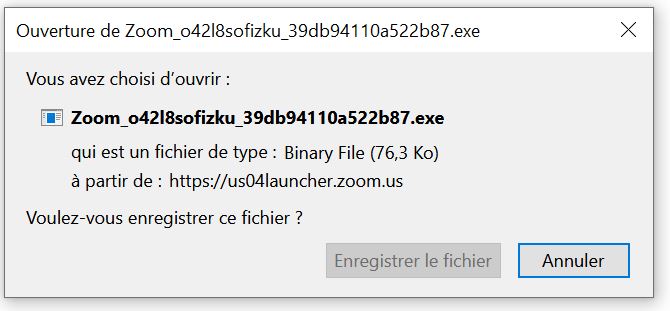
Vous pouvez aussi avoir la possibilité d’accéder directement depuis votre navigateur, mais avec des fonctionnalités réduites (micro et caméra désactivés).
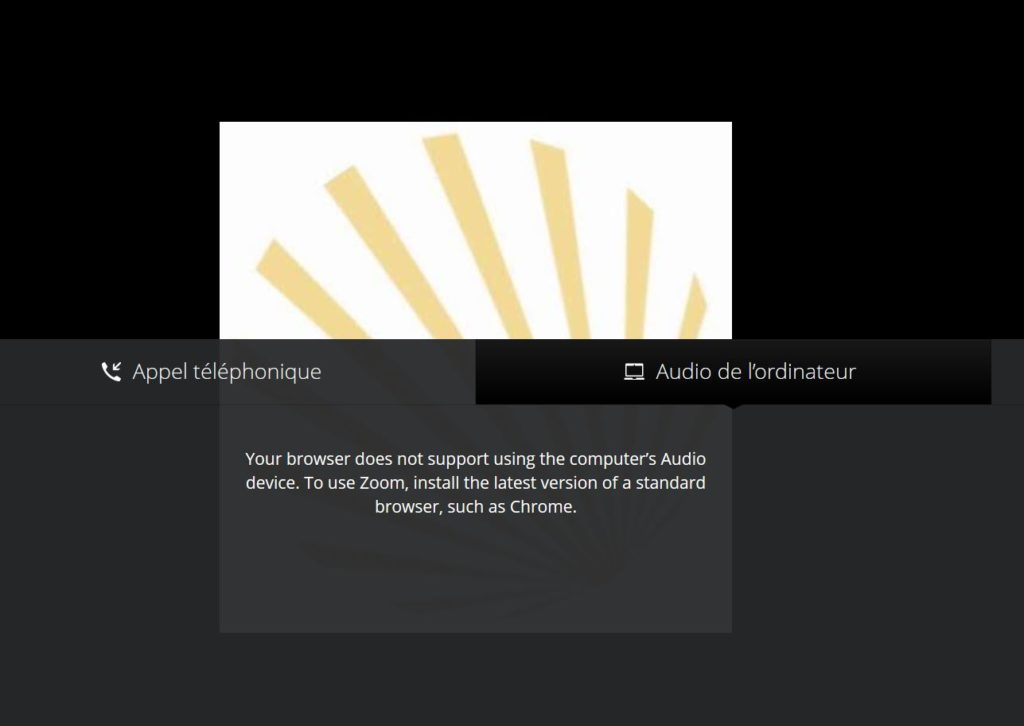
Quand la connexion s’établit, si vous êtes en avance, vous serez placés en salle d’attente.
Vous pouvez en profiter pour vérifier le bon fonctionnement de votre micro et de vos haut-parleurs en cliquant sur le bouton « Tester l’audio de l’ordinateur’.
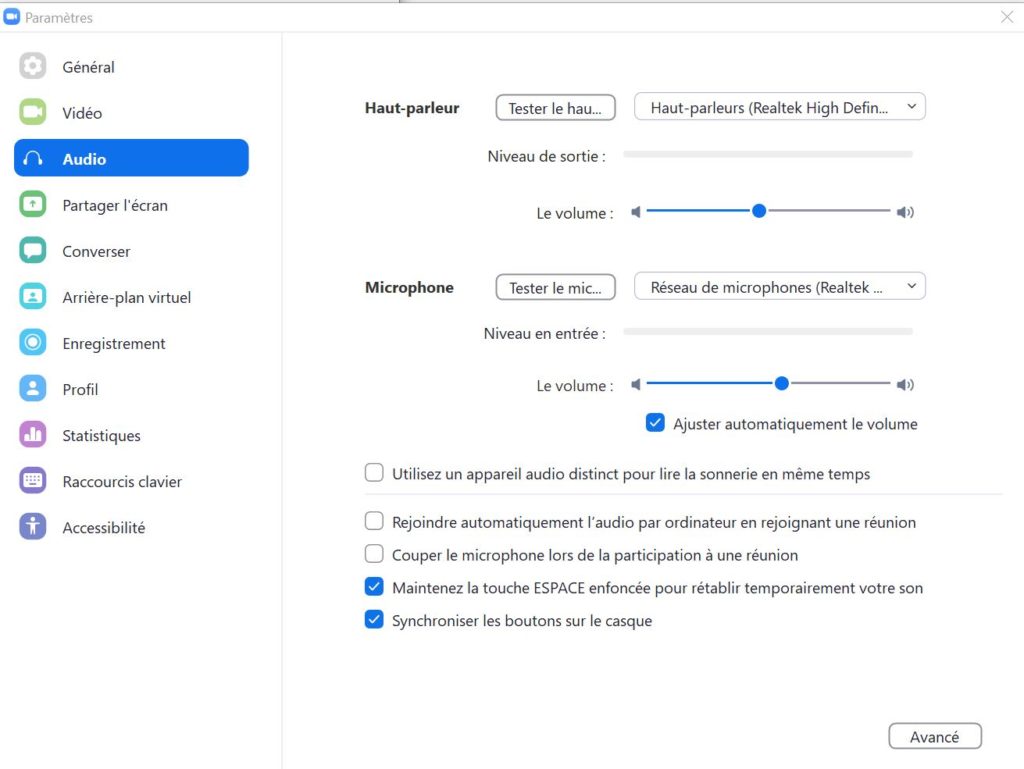
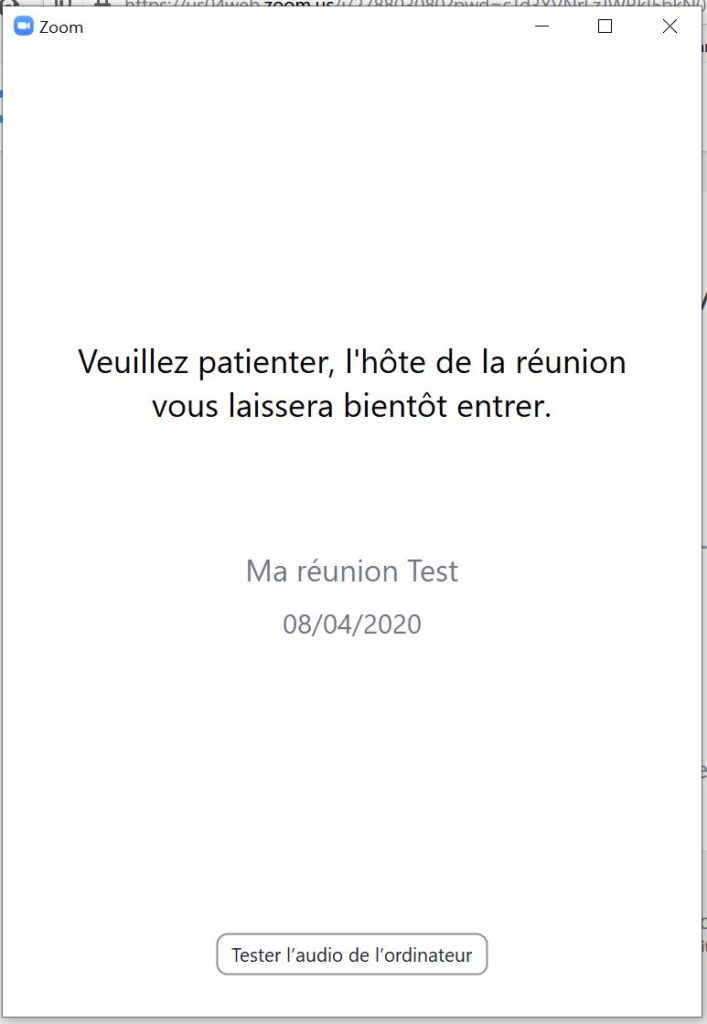
Quand l’animateur ouvre la salle, vous devrez peut-être confirmer que vous utilisez le micro de votre ordinateur pour dialoguer.
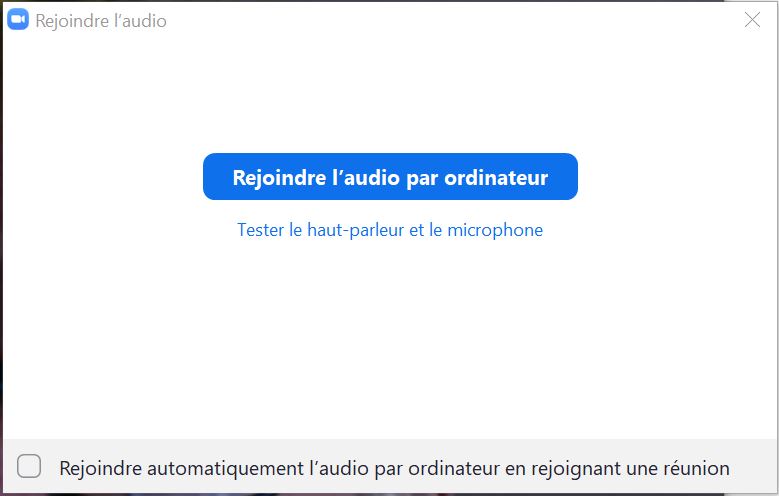
et confirmer votre accès avec la video activée
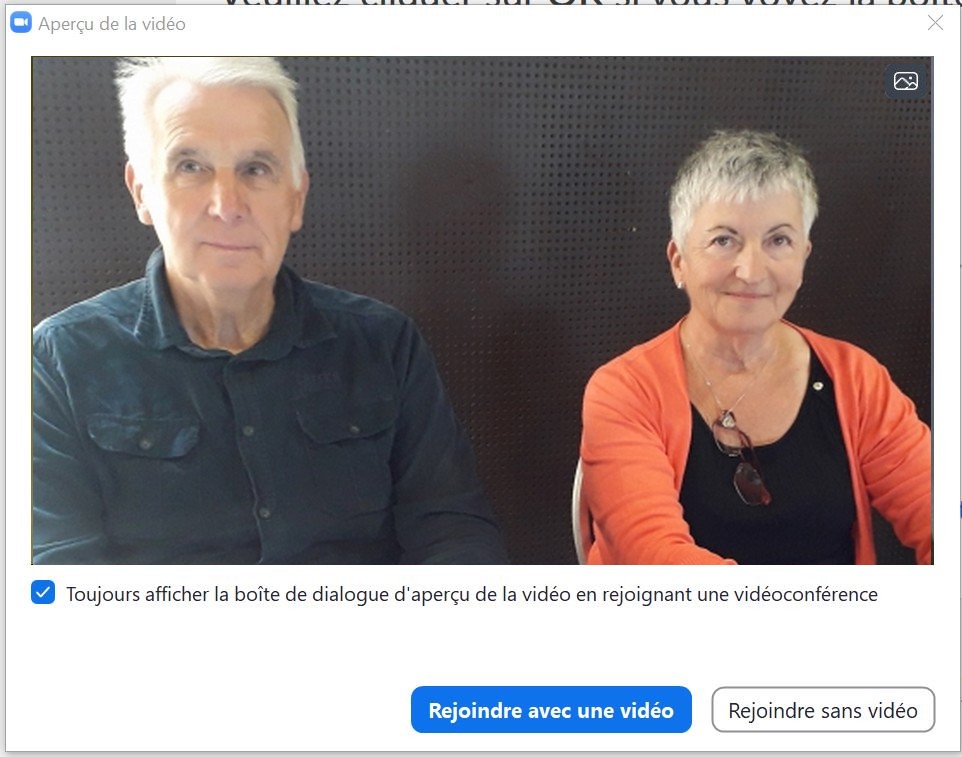
Si l’audio et la video sont correctes, l’icône est remplacé par un micro
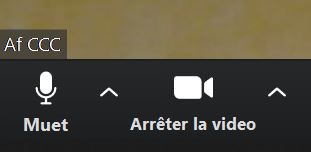
Si vous ne confirmez pas, l’icône de l’audio en bas à gauche de l’écran représentera un casque audio avec une flèche verte.
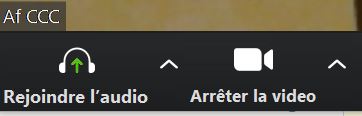
Vous pouvez à tout moment cliquer sur les icônes du micro et de la caméra pour les désactiver ou les réactiver.
Le nombre de participants est précisé en bas de l’écran.
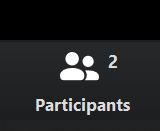
Vous pouvez avoir plusieurs points de vue sur la réunion en choisissant la vue à partir de l’icône en haut à droite.
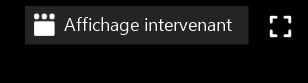
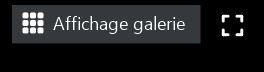
Si vous participez sans micro ni caméra, vous pouvez intervenir par écrit en cliquant sur l’icône Converser en bas d’écran
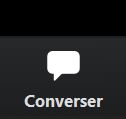
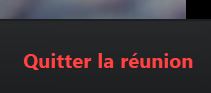
Pour quitter la réunion, il vous suffit de cliquer sur ‘Quitter la réunion’ en bas à droite.
